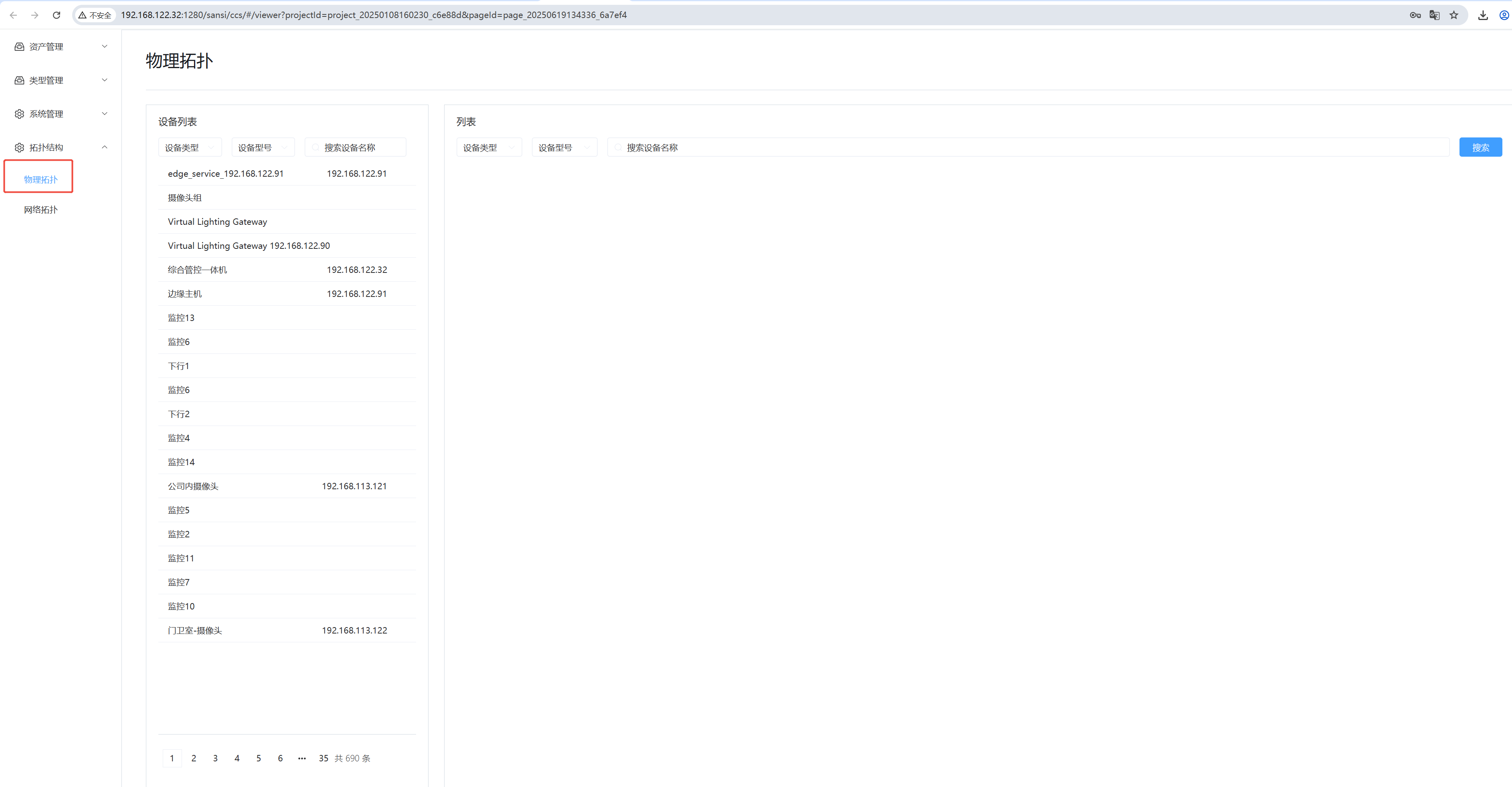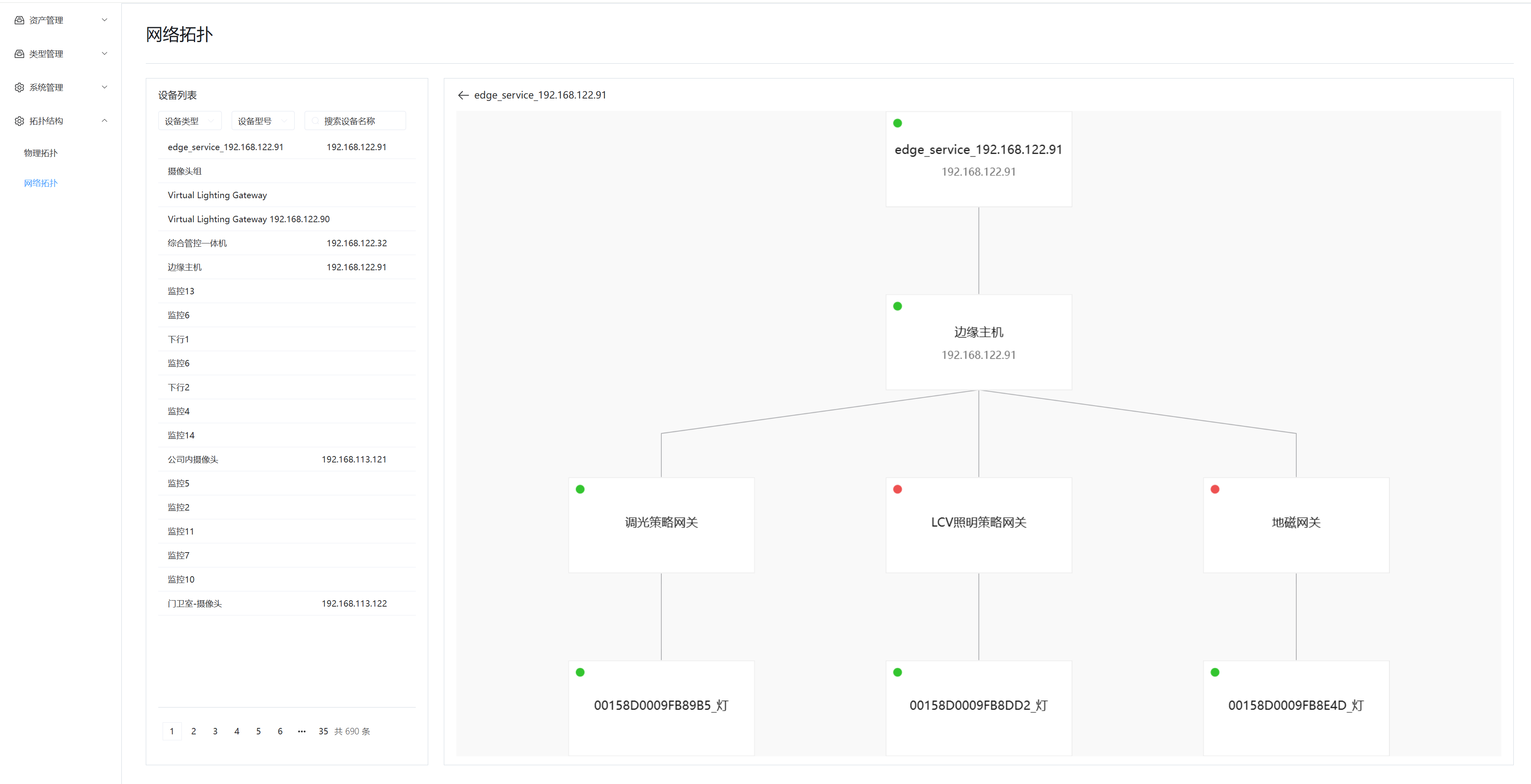# 资产管理使用手册
| ⽂档版本 | 内容修订 | 修订⼈ | 修订⽇期 |
|---|---|---|---|
| V1.0 | 初稿 | 郭程豪、唐鑫鑫 | 2022-11-01 |
| V2.0 | 袁永明 | 2025-08-18 |
# 目录
# 一:使用场景:城市照明,智慧隧道
# 二:前端配置
# 1.下载插件
插件仓库->下载插件
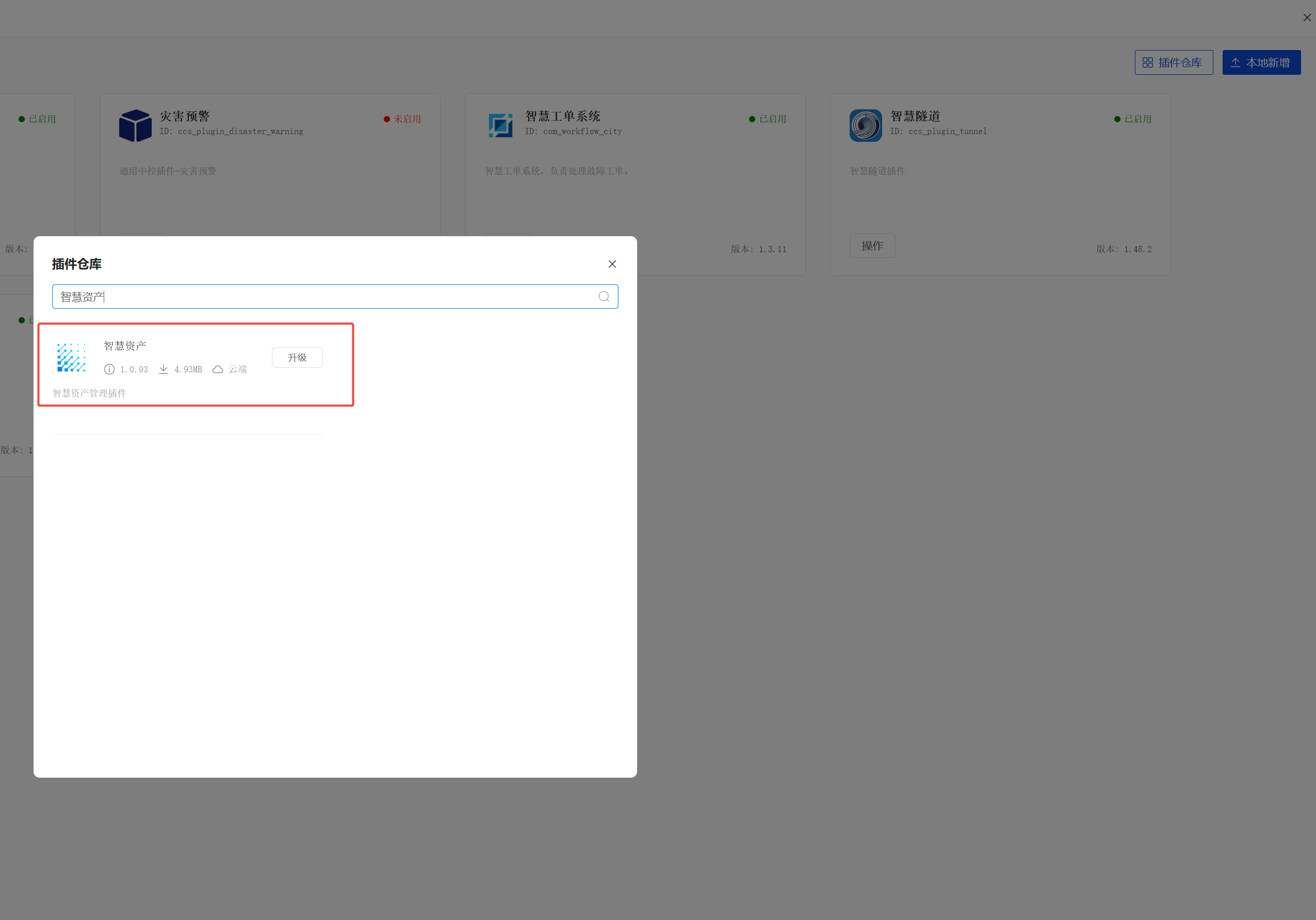
# 2.样式配置
- 通过右侧编辑器配置资产管理样式
# 2.1 左侧菜单显示页面
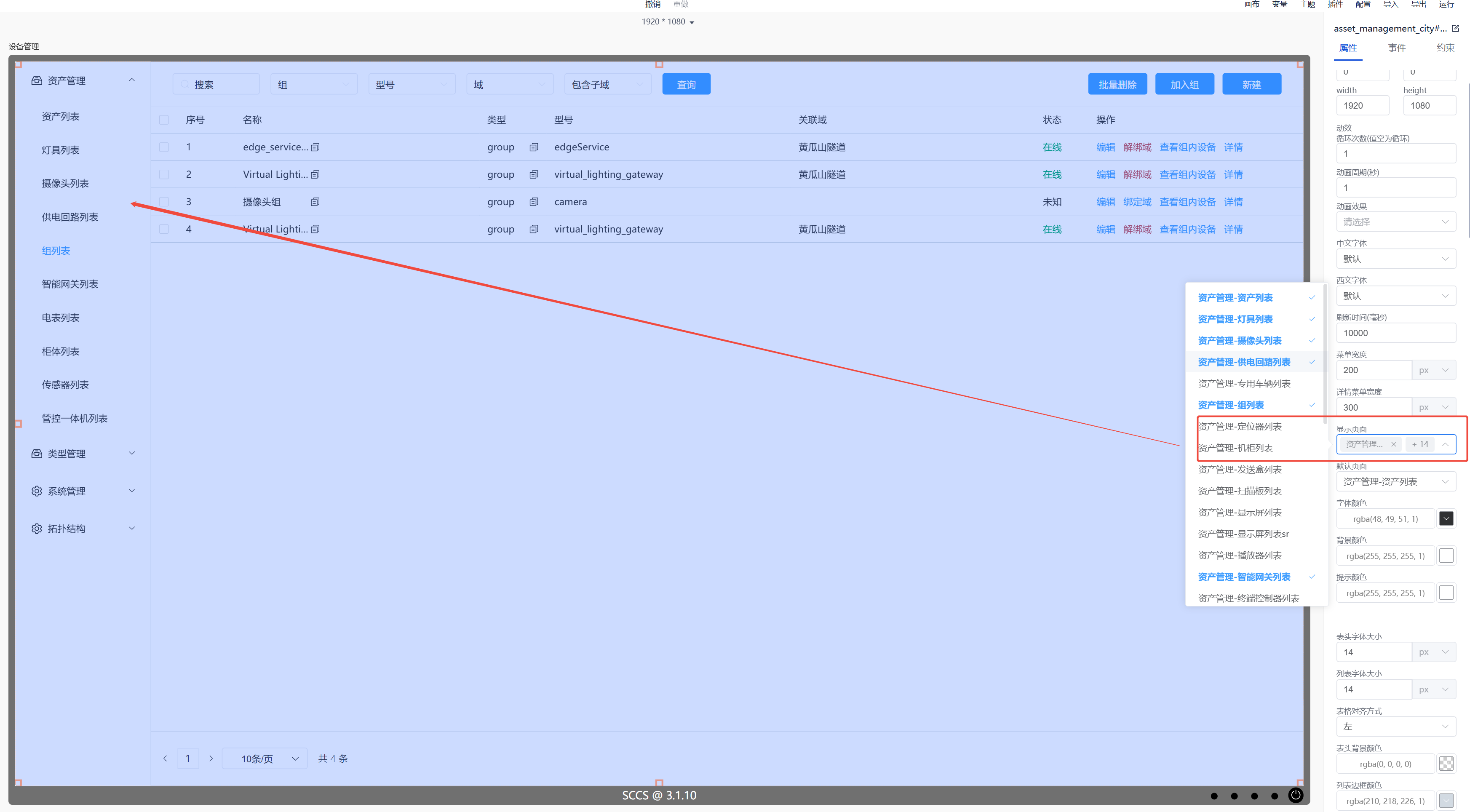
# 2.2 配置首页
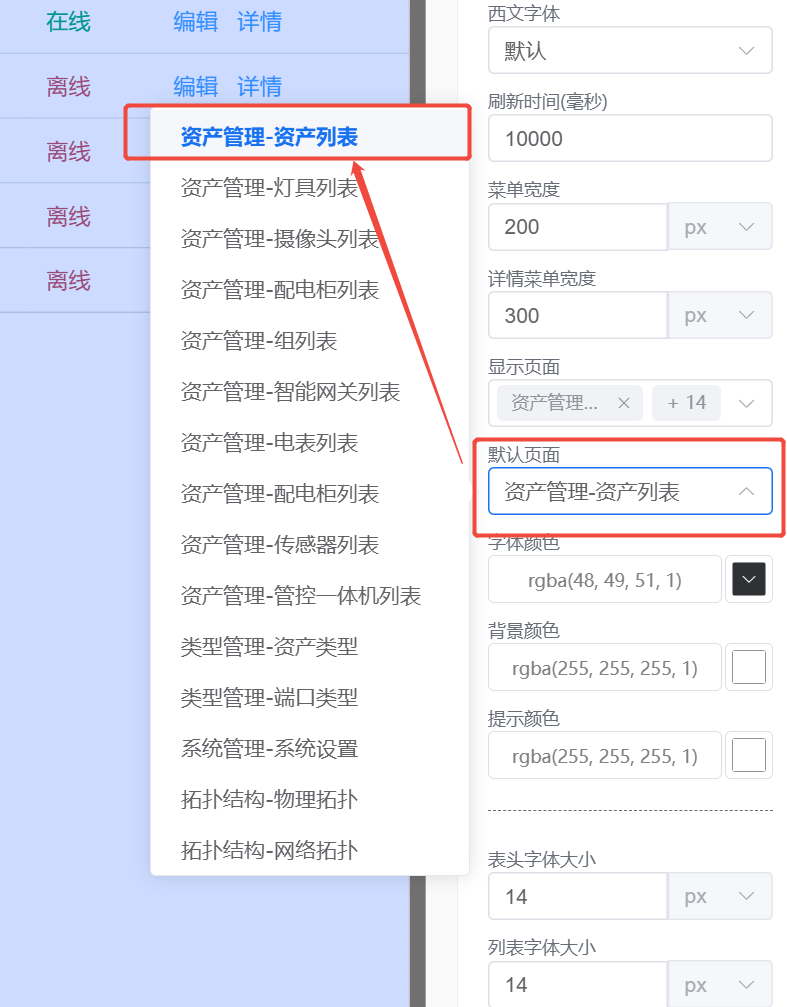
# 2.2 表格样式配置
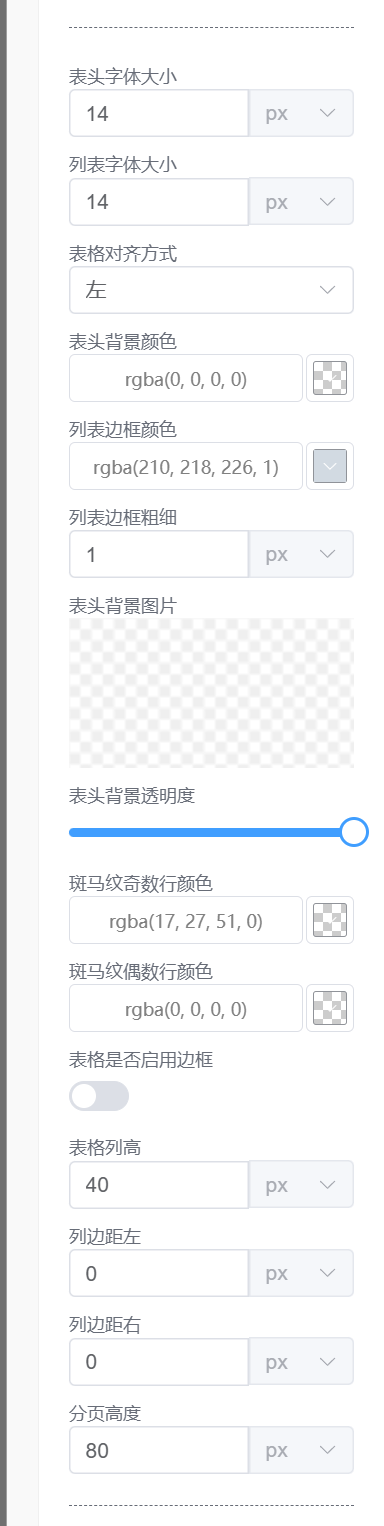
# 2.3 弹窗样式配置
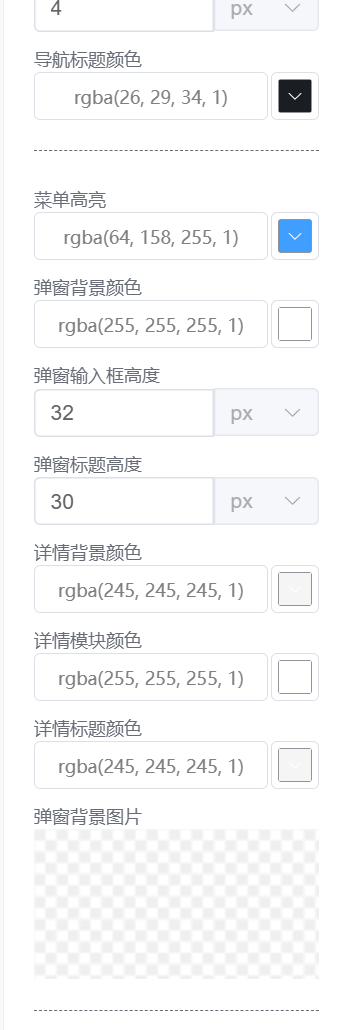
# 2.4 复选框样式配置
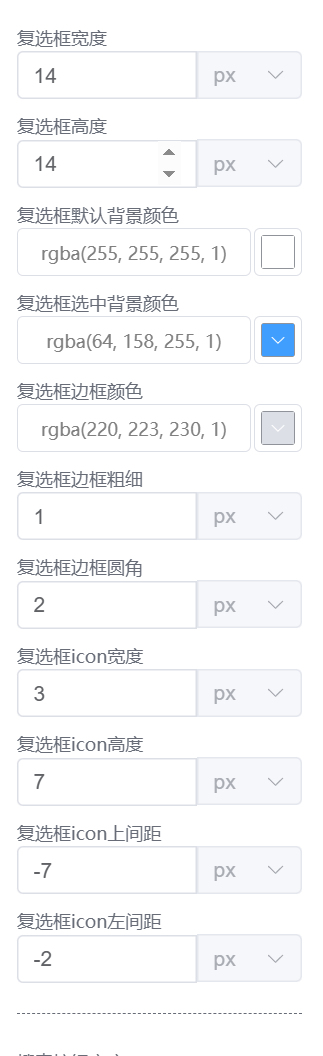
# 2.5 搜索框样式配置
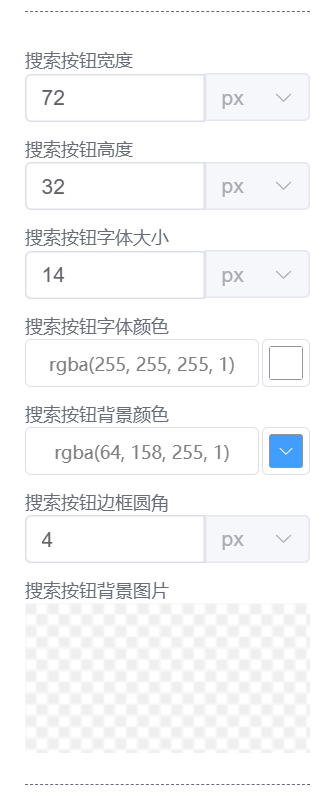
# 2.6 按钮样式配置
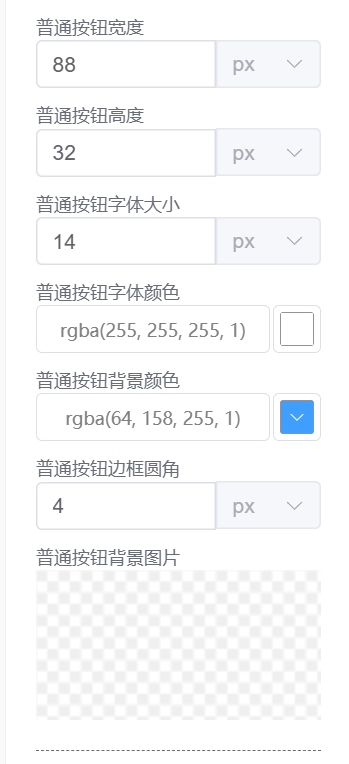
# 2.7 新建按钮样式配置
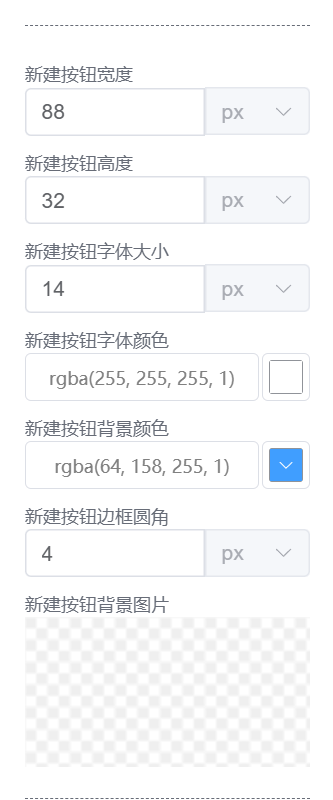
# 2.8 删除按钮样式配置
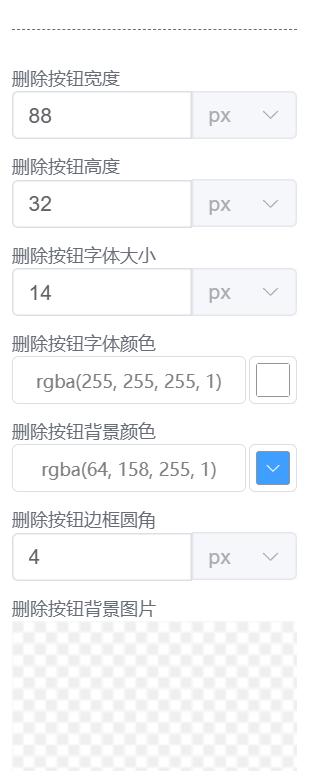
# 二:后端配置
# 1. 服务下载
服务仓库->运维管理平台
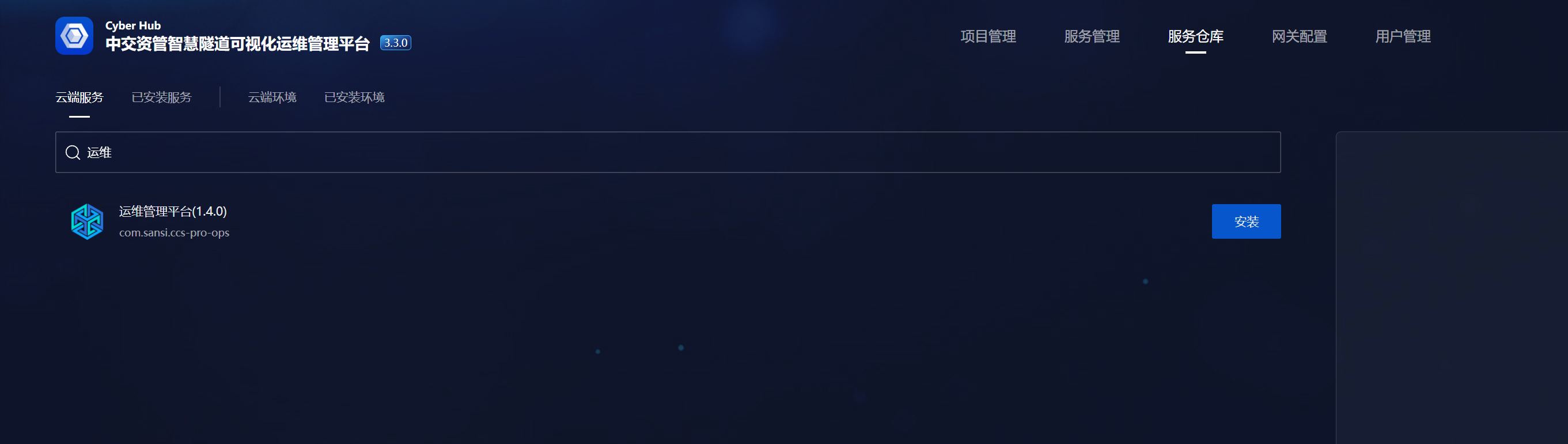
# 三:模块使用
# 1.资产管理
# 1.1 资产列表
多条件搜索全部资产设备,关键搜索、域搜索
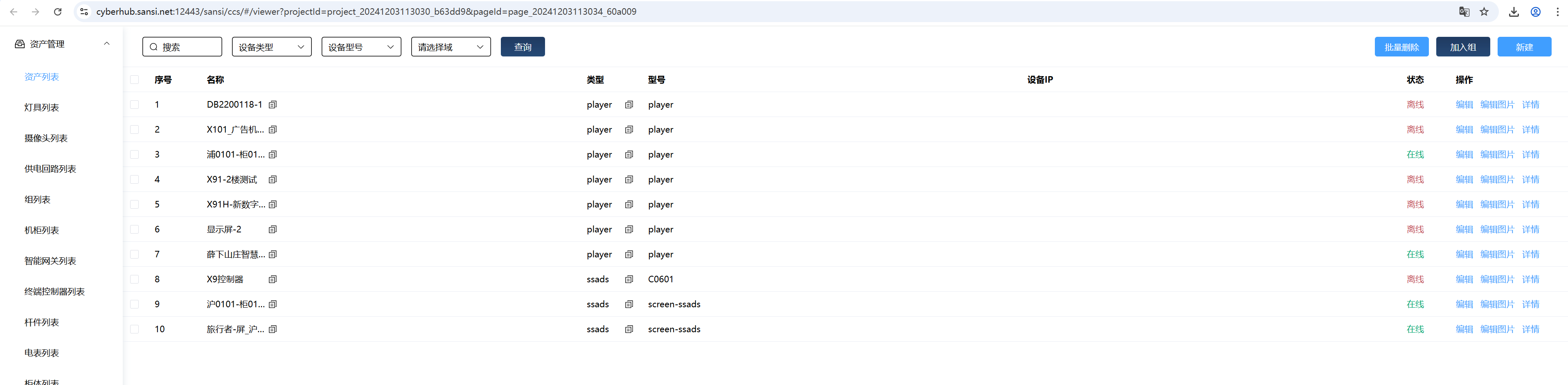
- 新增设备
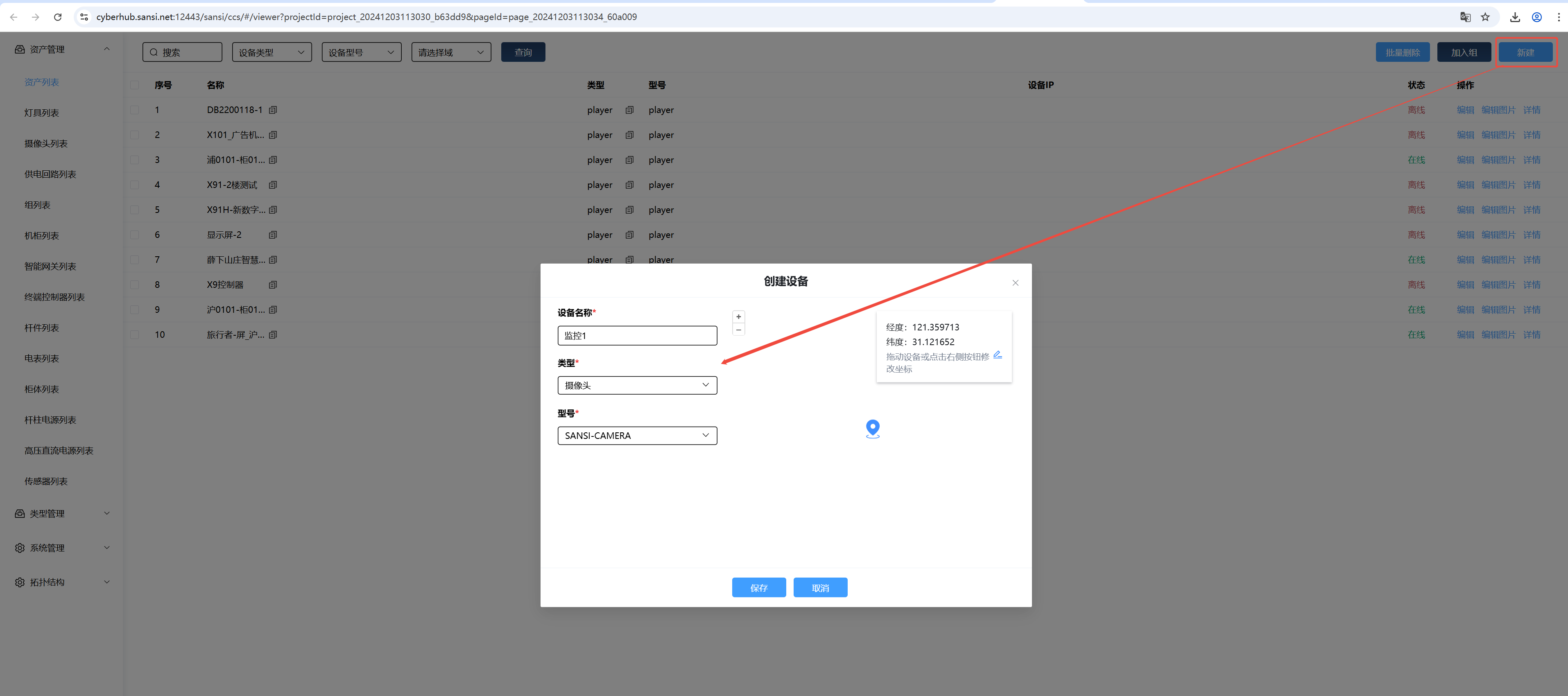
- 编辑设备
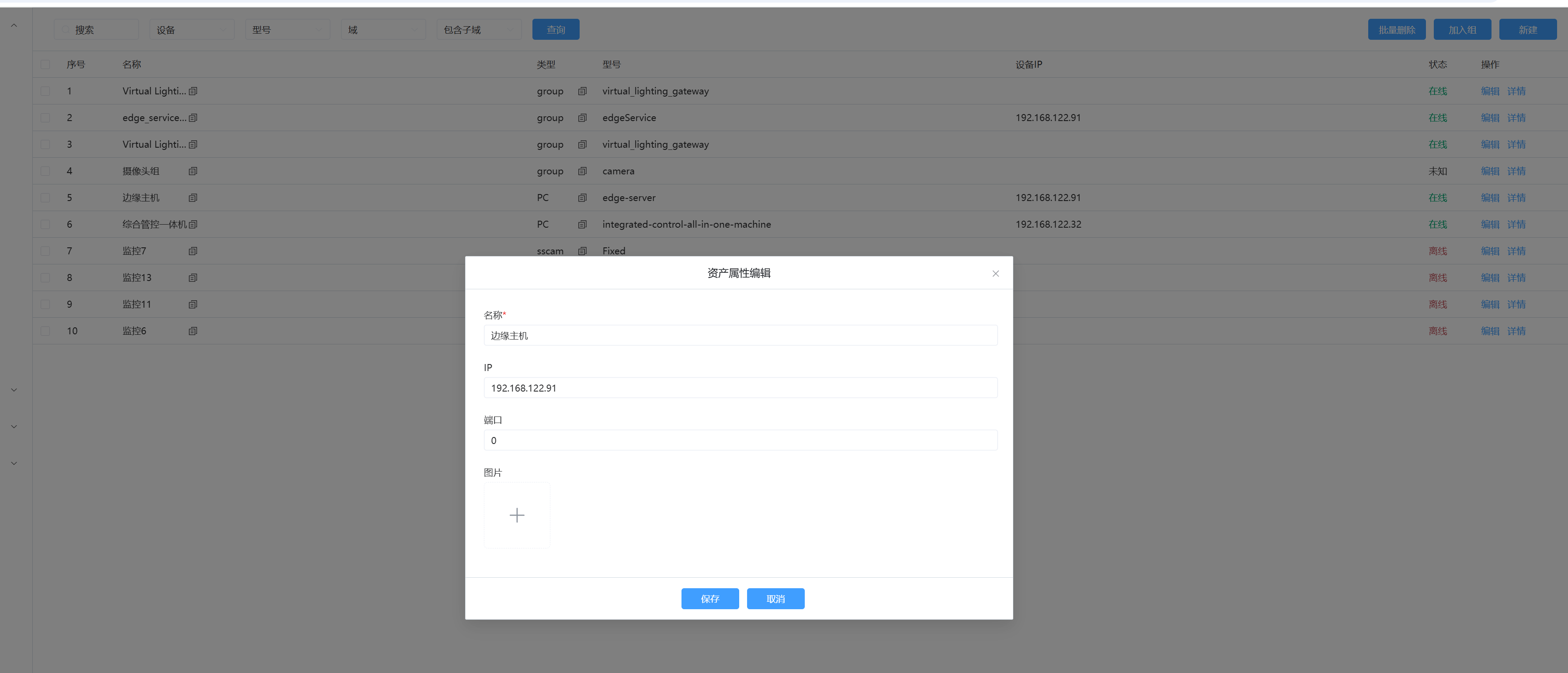
- 删除设备,先勾选需要删除的设备然后右上角点击批量删除""
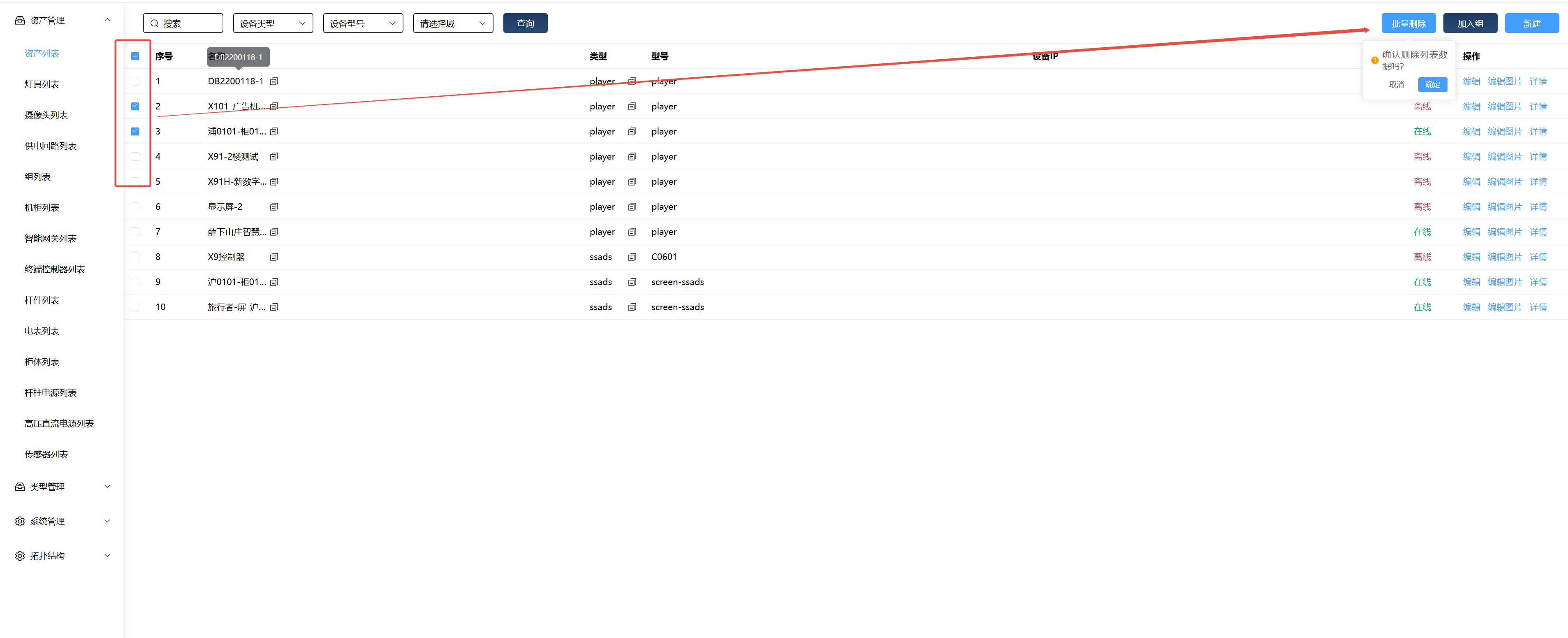
# 1.2 灯具列表、摄像头列表、供电回路列表、机柜列表、智能网关列表、终端控制器列表、杆件列表、电表、柜体列表、杆柱电源、高压直流电源、传感器列表
新增,修改,删除操作步骤相同
- 新增,类型固定为选中的设备类型
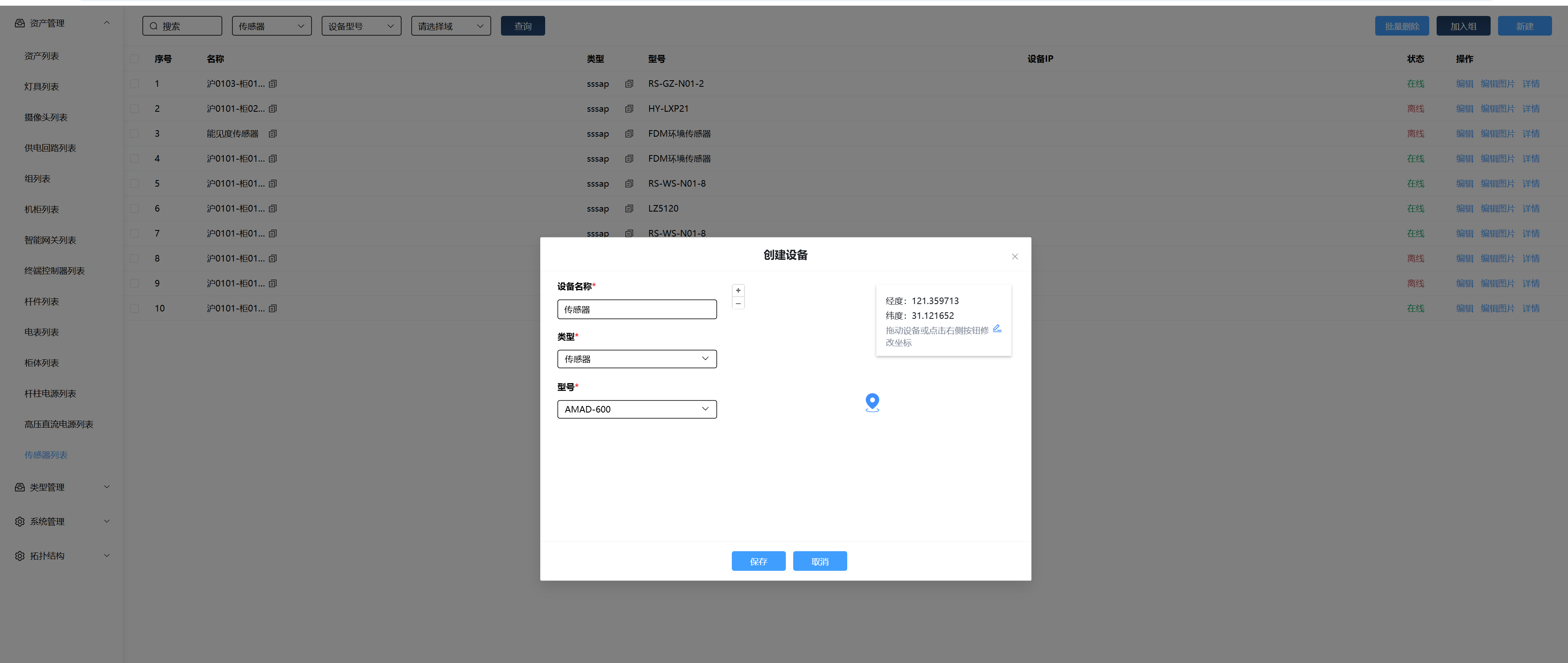
- 删除
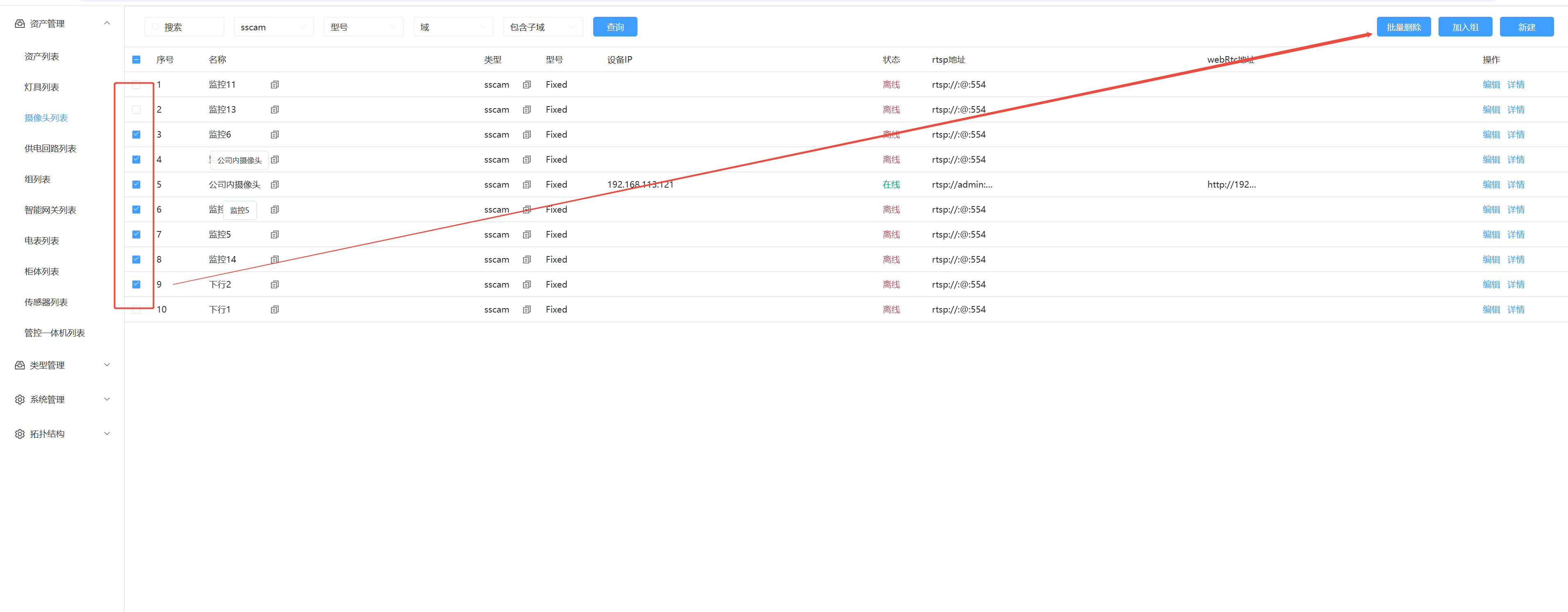
- 修改
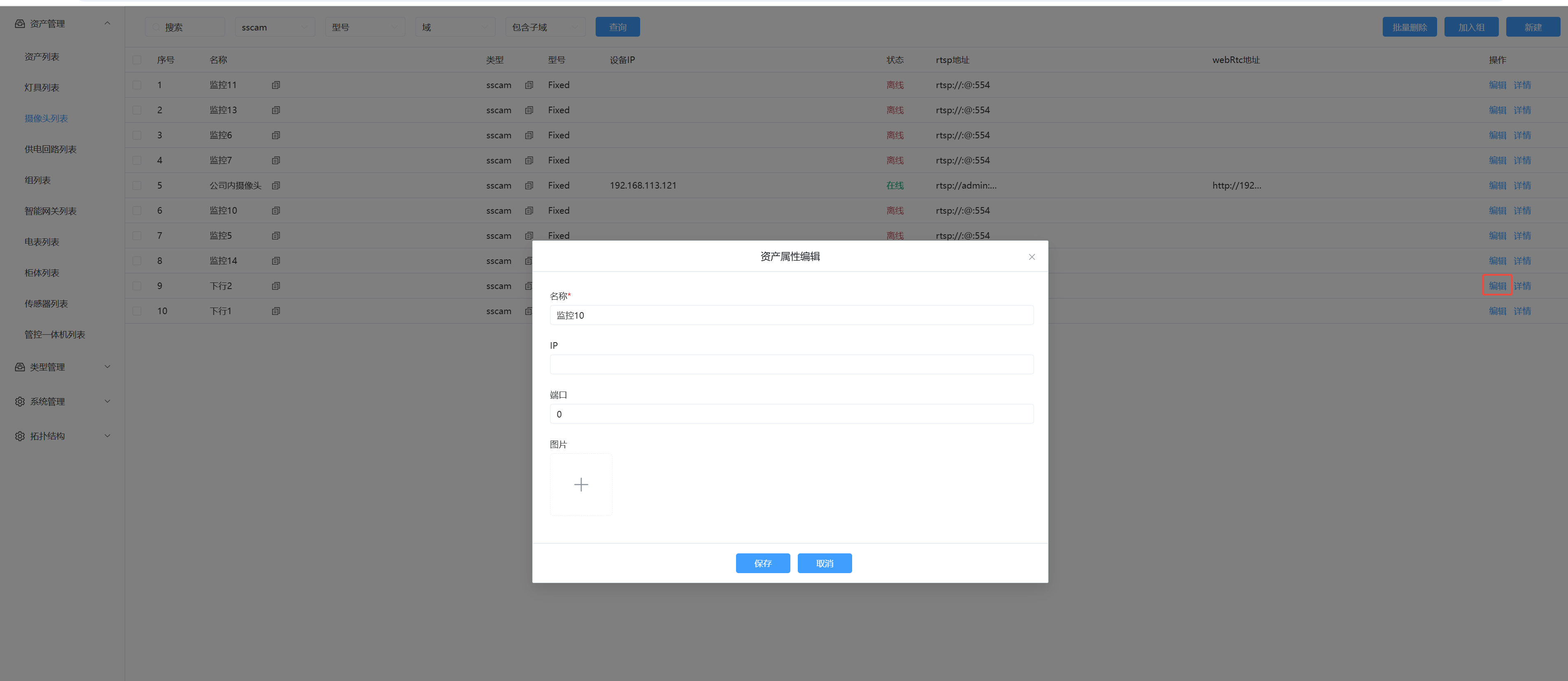
# 2.类型管理
# 2.1 资产类型
- 新增资产类型,资产管理新建设备会增加型号
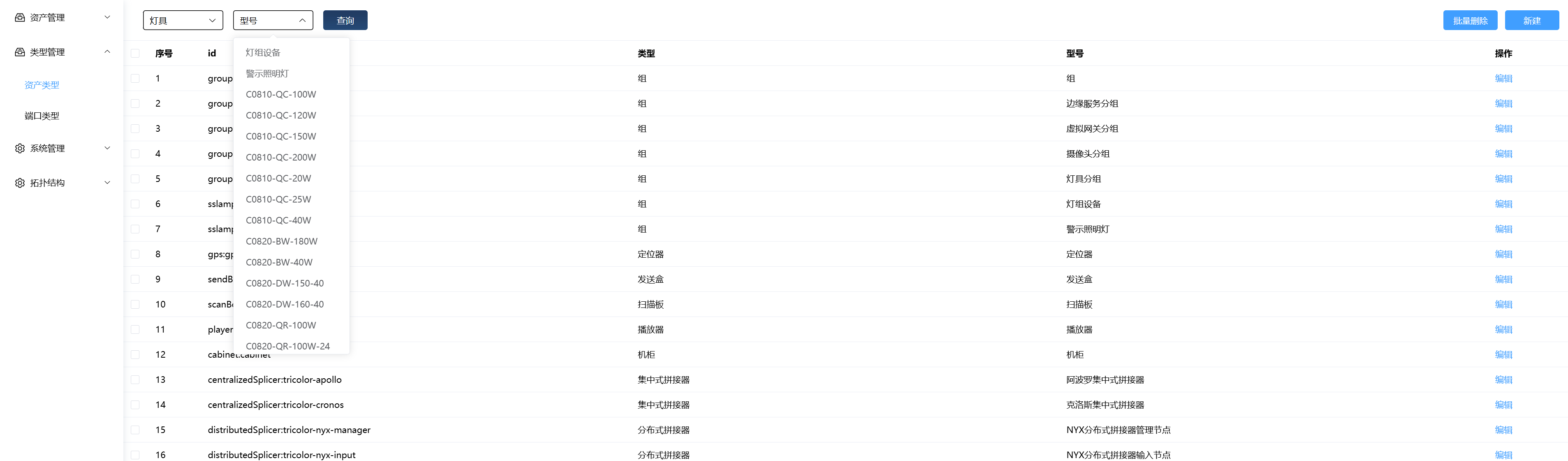
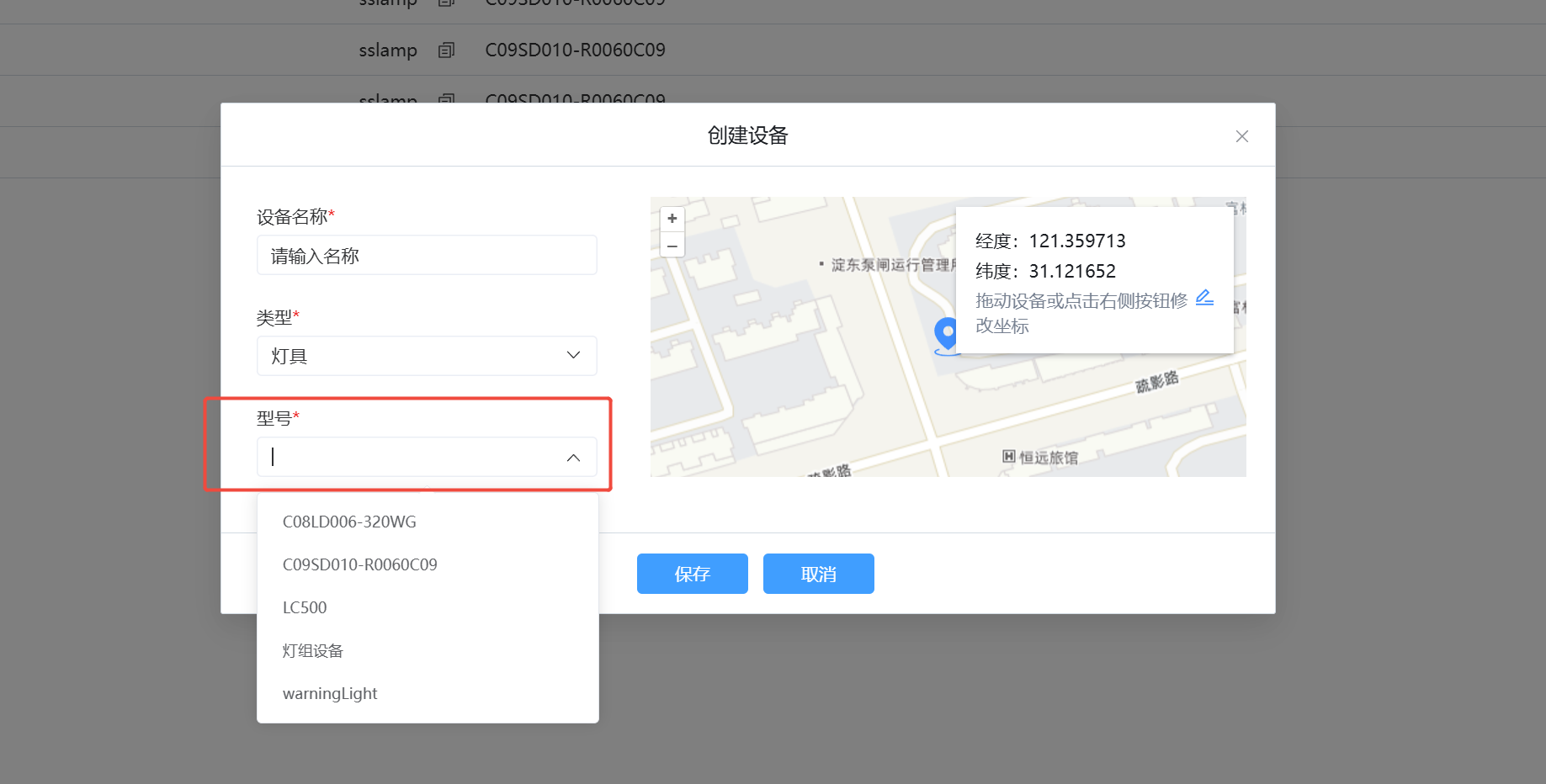
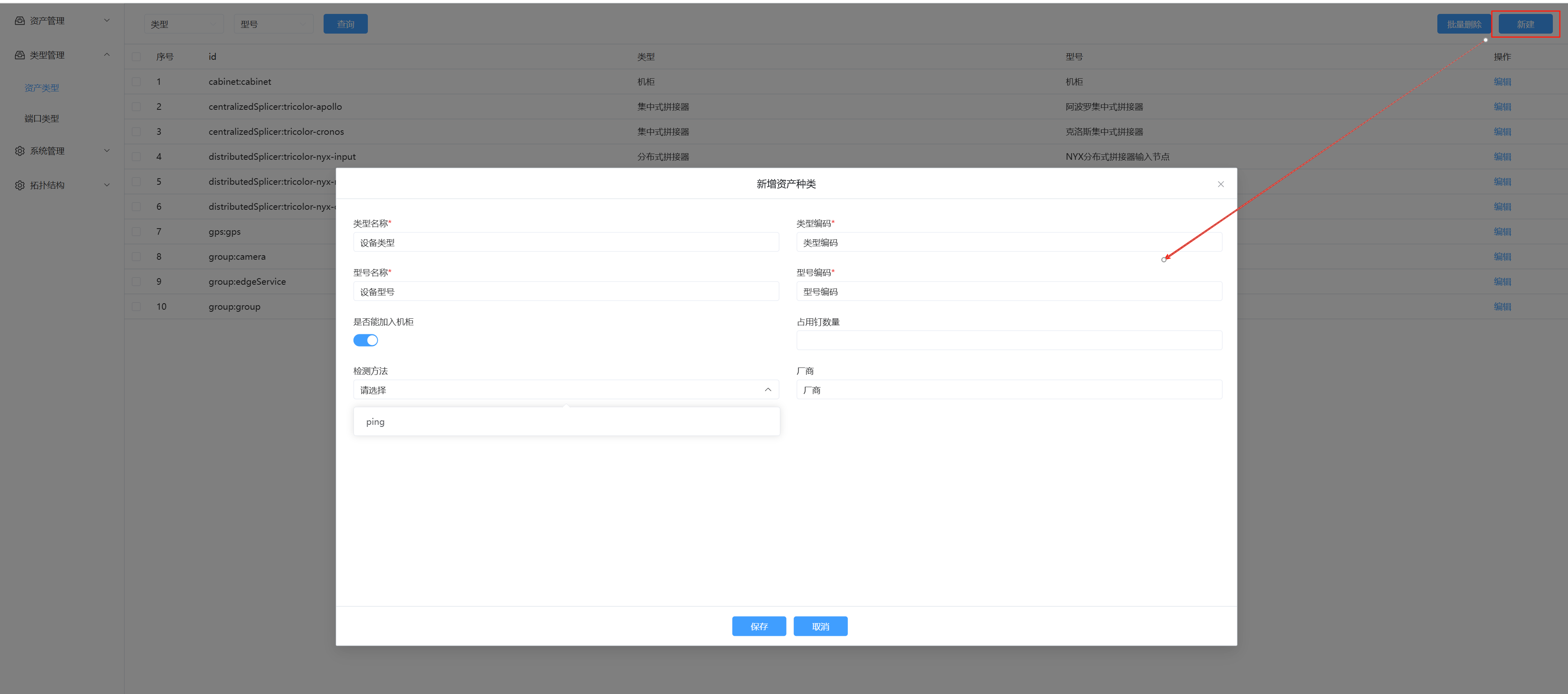
- 编辑
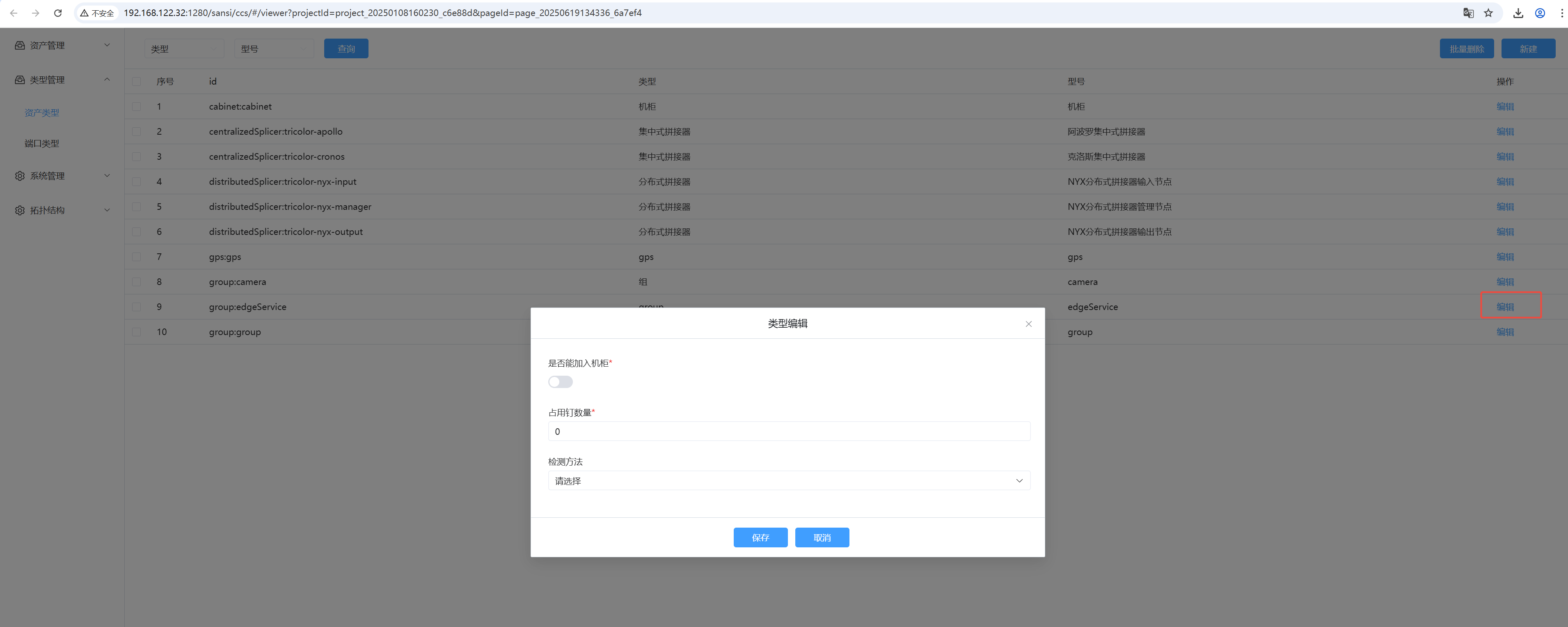
- 删除
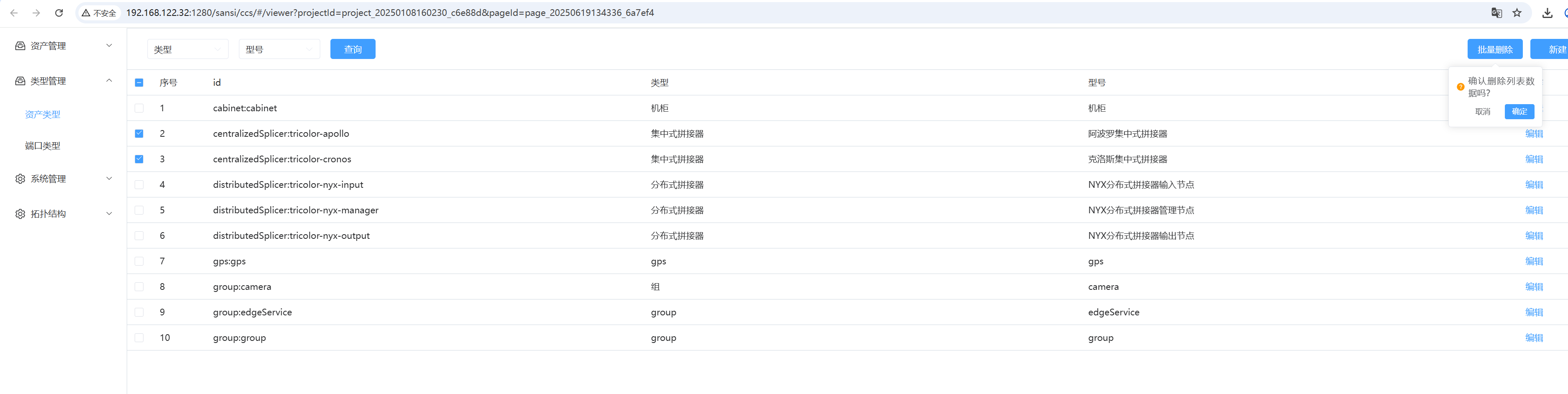
# 2.2 端口类型
- 新建串口类型
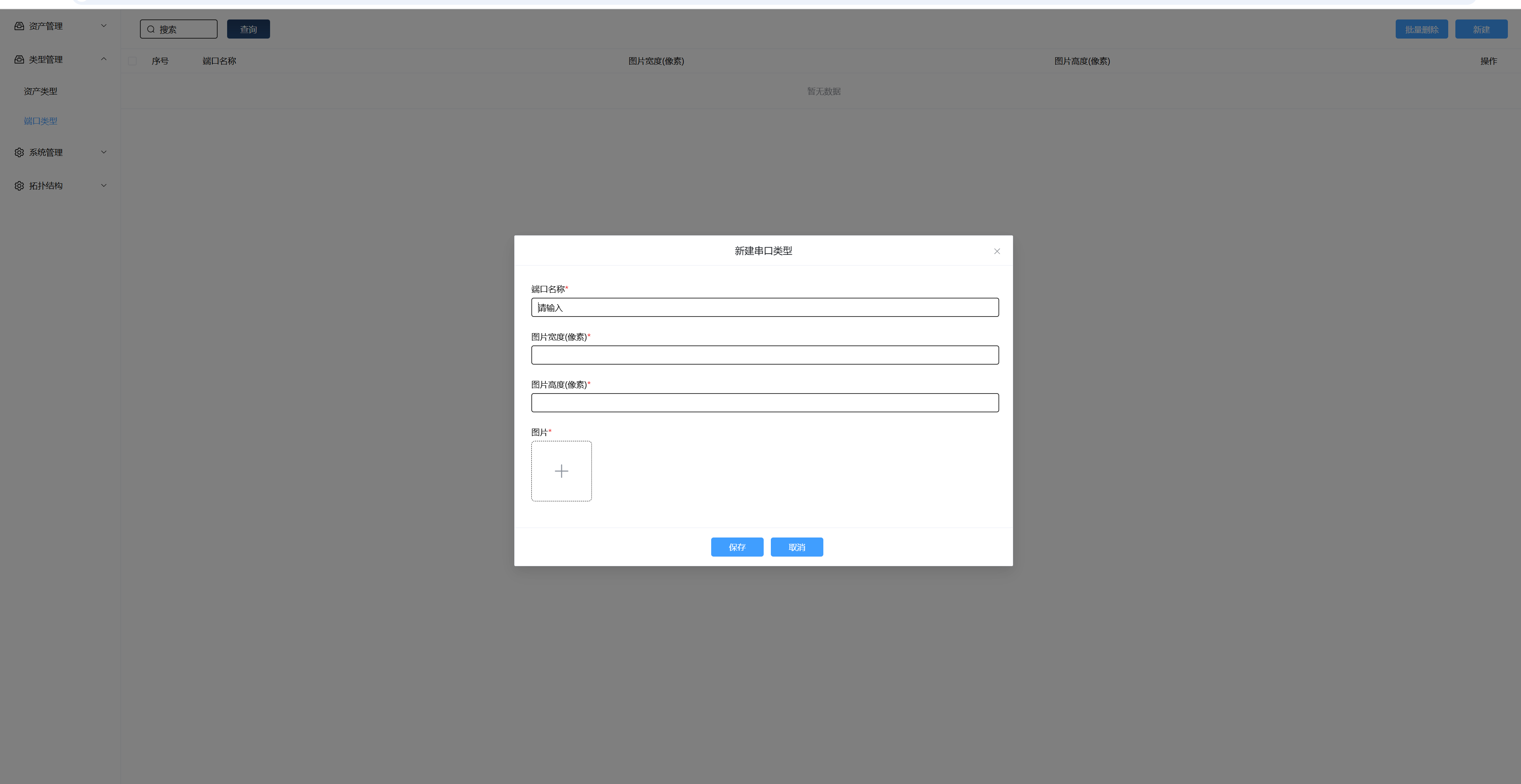
# 3.系统管理
# 4.结构拓扑
# 4.1 物理拓扑,网络拓扑
- 点击中间列表设备,拖拽右侧子设备